win10下载速度被限制怎么解除 win10解除文件上传下载速度教程
相信很多时候我们在使用win10系统的时候总是会有遇见自己觉得网络传输速度很慢的情况,也有时候是因为某个应用占用了大量的网络资源所以拖累了其余的网络应用,那么遇见这种问题应该怎么解决呐?接下来就和小编一起前去了解以下具体操作方法吧。
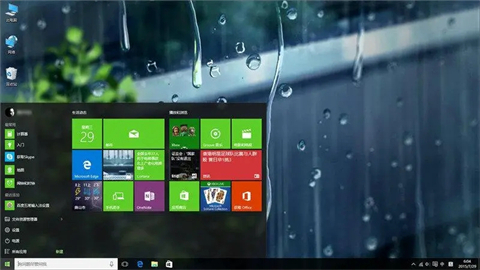
方法一:
1.打开设置应用程序。点击更新和安全。从右窗格中选择先进选项;
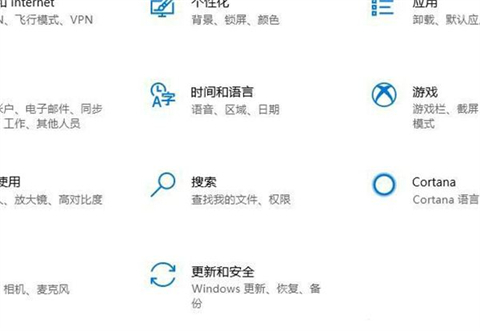
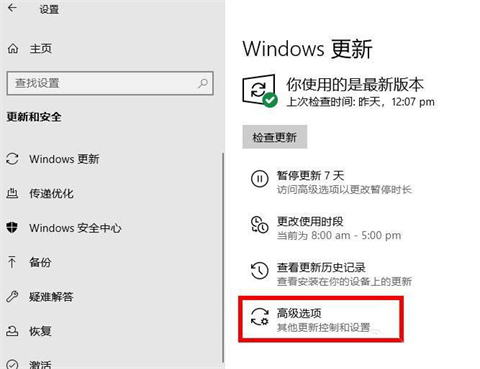
2.向下滚动,单击传输优化;
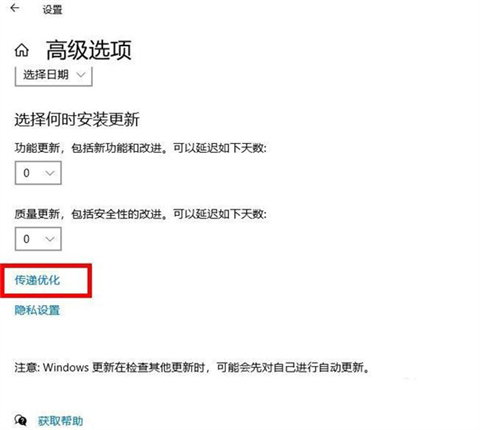
3.选择底部的高级选项;
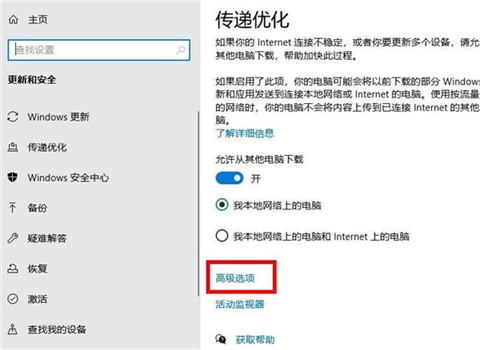
4.您将看到一个滑块用于下载和上传设置。在这里,您可以指定Windows可用于核心任务的带宽。
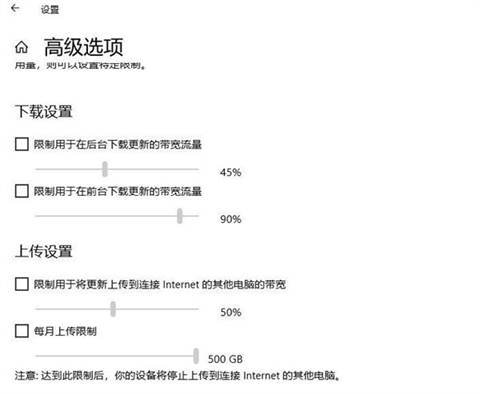
方法二:
1.一些应用程序使用您的Internet连接下载、上传和同步文件。为了提高下载和上传速度,这些应用程序应该在下载或上传内容时关闭或禁止;
这些消耗大量数据的应用程序可以在Windows10PC上的菜单中找到;
1)启动设置应用;
2)选择网络和Internet选项;
3)从左栏中选择数据用量;
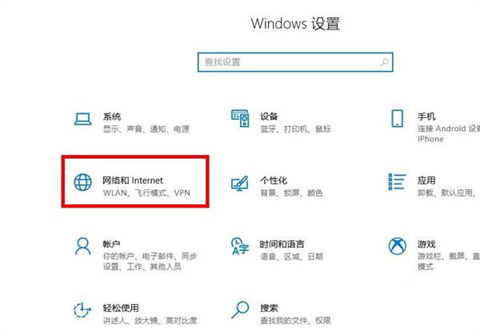
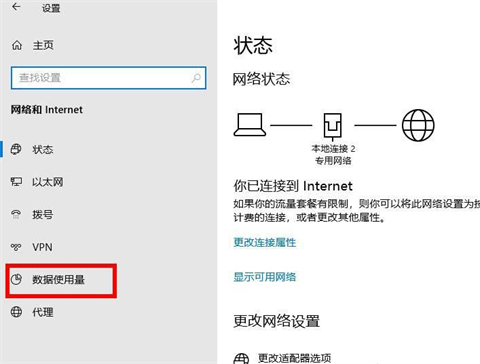
2.单击右窗格上的查看每个应用程序的使用情况;
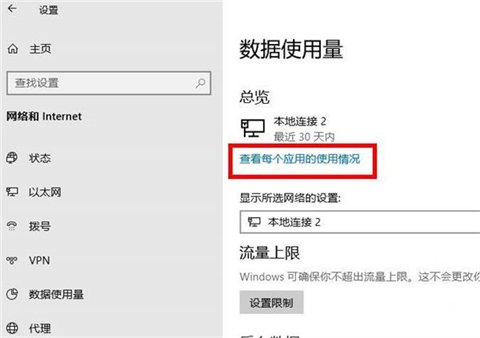
3.您将看到您的应用程序及其数据。找到使用过多数据的应用程序,然后禁用或关闭它们。
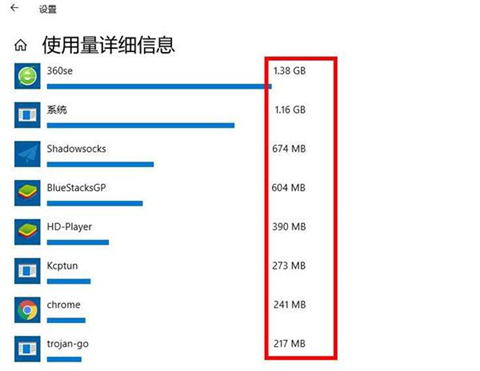
方法三:
1.计费连接允许您设置Internet连接的数据使用上限。如果您当前的连接使用此功能,则应禁止它以加快上传和下载速度;
1)打开电脑上的设置;
选择网络和Internet选项;
3)单击更改连接属性选项;
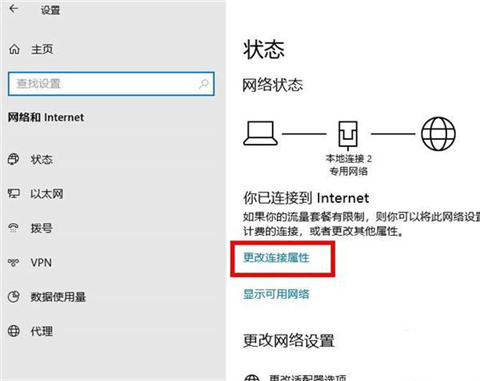
2.向下滚动,直到看到设置为按流量计费的连接。将此选项的拨动开关转移到OFF位置。您的Internet连接不再受到限制。
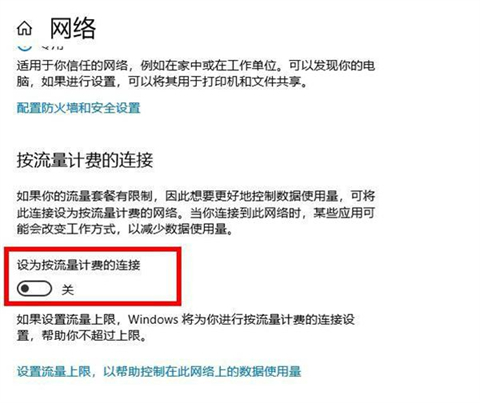
方法四:
许多在后台运行的应用程序都使用Internet连接。因此,您的下载和上传速度将变慢。您可以在计算机上禁止后台应用程序选项。这可以防止所有应用程序在后台运行;
1)启动设置应用;
2)选择隐私选项;
3)向下滚动左侧边栏,选择后台应用;
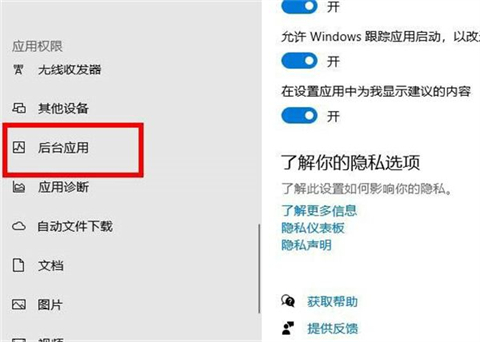
2.将选择哪些应用可以在后台运行的选项转移到右窗格上的关闭位置;

3.您也可以选择单个应用程序来防止它们在后台运行。
以上就是win10系统解除网络带宽速度的方法汇总,希望对大家有所帮助。
最新推荐
-
win7如何启动print spooler服务 print spooler服务在哪里打开

win7如何启动print spooler服务?Print Spooler是打印后台处理服务,如果此服务被 […]
-
win11如何启动print spooler服务 printspooler在哪里开启

win11如何启动print spooler服务?print spooler服务如果没有启动,打印机就没办 […]
-
mac怎么分区硬盘分区 mac电脑硬盘分区在哪里

mac怎么分区硬盘分区?mac苹果电脑与常用的windows系统不同,不需要用户对磁盘进行归类划分,那如果 […]
-
win11定位服务在哪里打开 win11开启位置信息服务

win11定位服务在哪里打开?在win11系统中,通过定位服务,用户可以更好的自动设置时区、提供导航、显示 […]
-
win7怎么设置禁止安装软件 win7系统禁止安装软件

win7怎么设置禁止安装软件?在电脑上进行第三方软件应用的安装使用有不安全的因素,如果用户不需要再电脑上进 […]
-
win11怎么关闭用户账户uac控制 win11一直弹出用户账户控制

win11怎么关闭用户账户uac控制?在win11系统中,很多用户在使用会经常遇到在安装应用,或修改系统设 […]
热门文章
win7如何启动print spooler服务 print spooler服务在哪里打开
2win11如何启动print spooler服务 printspooler在哪里开启
3mac怎么分区硬盘分区 mac电脑硬盘分区在哪里
4win11定位服务在哪里打开 win11开启位置信息服务
5win7怎么设置禁止安装软件 win7系统禁止安装软件
6win11怎么关闭用户账户uac控制 win11一直弹出用户账户控制
7win7系统中自带的游戏删除了怎么办 win7自带游戏没了怎么办
8win11文件夹只读模式怎么解除 文件夹只读模式解除步骤
9Win10电脑屏保广告如何取消 关闭win10锁屏界面广告
10edge开发者选项在哪里打开 edge浏览器打开开发者模式
随机推荐
专题工具排名 更多+





 闽公网安备 35052402000378号
闽公网安备 35052402000378号